Cet article répertorie les solutions possibles pour résoudre DLLRegisterserver a échoué avec l’erreur 0x80070715 sous Windows 11/10. Dans la plupart des cas, l’erreur se produit lorsque le cliché instantané de volume ne démarre pas ou est désactivé.
DLLRegisterserver a échoué avec le code d’erreur 0x80070715
Si vous recevez DLLRegisterserver a échoué avec l’erreur 0x80070715, essayez les suggestions suivantes :
- Activez le cliché instantané de volume.
- Réenregistrez les fichiers DLL requis par VSS.
- Vérifiez si un graveur VSS a une erreur.
Avant de commencer, créez d’abord un point de restauration système.
1]Activer le cliché instantané du volume
Vous pouvez activer le cliché instantané de volume à l’aide de l’application Services de Windows 10.
Suivez les étapes ci-dessous :
- Lancez la fenêtre Exécuter en appuyant sur les touches Windows et R.
- Taper « services.msc” et cliquez sur OK.
- Dans la fenêtre Services, faites défiler vers le bas pour afficher Volume Shadow Copy. Une fois que vous l’avez trouvé, cliquez dessus avec le bouton droit de la souris et sélectionnez Démarrer.
Cela a-t-il aidé ? Sinon, essayez la solution suivante.
2]Ré-enregistrer les fichiers DLL requis par VSS
Si la méthode ci-dessus n’a pas résolu le problème, essayez de réenregistrer les fichiers DLL requis par VSS. Avant de réenregistrer les fichiers DLL, il est important d’activer le Volume Shadow Copy, sinon, vous pourriez recevoir un message. « Le cliché instantané de volume n’a pas démarré.” Dans la méthode 1, nous avons répertorié la procédure pour démarrer le VSS.
Lancez l’invite de commande et entrez les commandes suivantes et appuyez sur la touche Entrée après chaque commande :
net stop vss
net stop swprv
regsvr32 ole32.dll
regsvr32 vss_ps.dll
vssvc /register
regsvr32 /I swprv.dll
Après avoir fait cela, voyez si cela a aidé.
3]Vérifiez si un graveur VSS a une erreur
Pour vérifier si l’un des graveurs VSS (Volume Shadow Copy Service) a une erreur ou non, lancez l’invite de commande en tant qu’administrateur et tapez la commande suivante, puis appuyez sur Entrée.
vssadmin list writers
Vous devez attendre que le processus soit terminé. Si vous trouvez une erreur dans l’un des enregistreurs VSS, exécutez les commandes suivantes dans une invite de commande élevée et appuyez sur Entrée après avoir tapé chaque commande.
cd c:\Windows\System32
net stop vss
net stop swprv
regsvr32 ole32.dll
regsvr32 oleaut32.dll
regsvr32 vss_ps.dll
Vssvc /Register
regsvr32 /i swprv.dll
regsvr32 /i eventcls.dll
regsvr32 es.dll
regsvr32 stdprov.dll
regsvr32 vssui.dll
regsvr32 msxml.dll
regsvr32 msxml3.dll
regsvr32 msxml4.dll
net start vss
shutdown /r (reboot)
Après avoir redémarré le système, vérifiez l’état des enregistreurs VSS en entrant la même commande écrite ci-dessus dans cette méthode. Maintenant, le service VSS devrait fonctionner correctement.
Nous espérons que ce message vous a aidé à résoudre le problème.
Lire ensuite : MSVCR100.dll, MSVCR71.dll ou MSVCR120.dll est manquant.






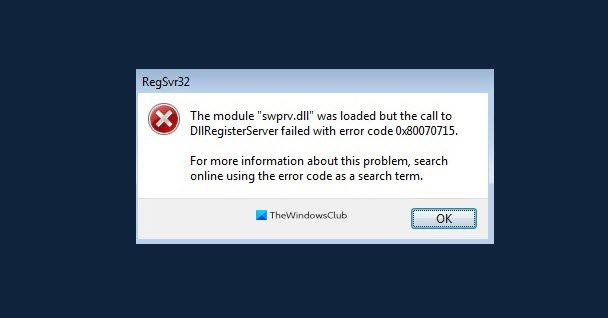
![[2023] 6 façons de copier / coller du texte brut sans formatage](https://media.techtribune.net/uploads/2021/03/5-Ways-to-Copy-Paste-Plain-Text-Without-Formatting-on-Your-Computer-shutterstock-website-238x178.jpg)






